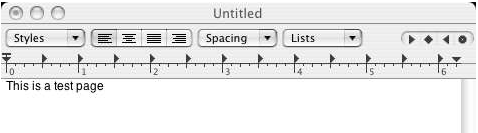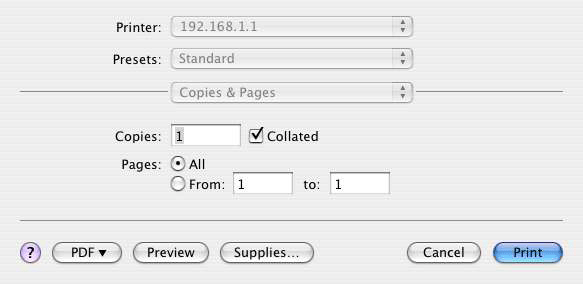Αποσυνδέστε τον εκτυπωτή από τον υπολογιστή σας και συνδέστε το λεπτό ορθογώνιο άκρο του καλωδίου USB στη θύρα USB της πύλης.
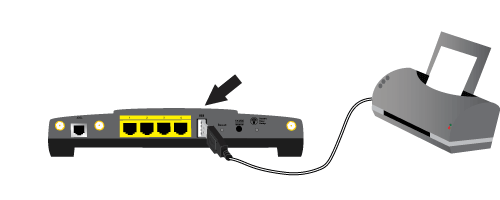
Ένας εκτυπωτής USB μπορεί να συνδεθεί στην πύλη και να χρησιμοποιηθεί ως εκτυπωτής δικτύου, εάν χρησιμοποιείτε λειτουργικό σύστημα που υποστηρίζει εκτύπωση σε εκτυπωτή με Διαδικτυακό πρωτόκολλο εκτύπωσης (IPP). Το λειτουργικό σύστημα Macintosh OS X 10.3 και οι μεταγενέστερες εκδόσεις διαθέτουν ενσωματωμένη υποστήριξη για τη λειτουργία αυτή.
Σημείωση: Εάν ο εκτυπωτής έχει εγκατασταθεί ήδη σε όλους τους υπολογιστές που θα τον χρησιμοποιήσουν αφού συνδεθεί στο δίκτυο, μεταβείτε στο Βήμα δεύτερο: Βρείτε τις πληροφορίες του διακομιστή εκτυπώσεων.
Προτού συνδέσετε τον εκτυπωτή σας στο διακομιστή εκτυπώσεων, είναι σημαντικό να εγκαταστήσετε τα προγράμματα οδήγησης που παρέχει ο κατασκευαστής του εκτυπωτή σε όλους τους υπολογιστές που θα χρησιμοποιήσουν τον εκτυπωτή.
Συνδέστε τον εκτυπωτή USB σε μία από τις θύρες USB του υπολογιστή σας.
Εγκαταστήστε τον εκτυπωτή ακολουθώντας τις οδηγίες εγκατάστασης που συνοδεύουν τον εκτυπωτή σας.
Εκτυπώστε μια δοκιμαστική σελίδα για να βεβαιωθείτε ότι ο εκτυπωτής λειτουργεί σωστά.
Σβήστε τον εκτυπωτή σας.
Αποσυνδέστε τον εκτυπωτή από τον υπολογιστή σας και συνδέστε το λεπτό ορθογώνιο άκρο του καλωδίου USB στη θύρα USB της πύλης.
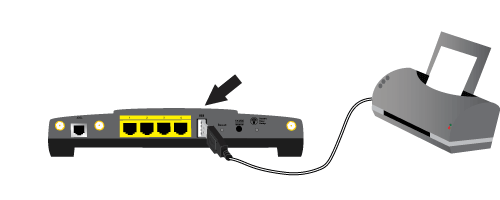
Συνδέστε το τροφοδοτικό στον εκτυπωτή σας και θέστε τον σε λειτουργία.
Εκκινήστε ένα πρόγραμμα περιήγησης Ιστού. Στη γραμμή της τοποθεσίας ή της διεύθυνσης, πληκτρολογήστε 192.168.1.1 και πατήστε το ENTER.
Σημείωση: Εάν έχετε τροποποιήσει τη διεύθυνση IP της πύλης σας, αντί για την 192.168.1.1, πληκτρολογήστε τη νέα διεύθυνση IP .
Όταν εμφανιστεί το όνομα χρήστη και το παράθυρο του κωδικού πρόσβασης, πληκτρολογήστε το όνομα χρήστη και τον κωδικό πρόσβασης που δημιουργήσατε. Κάντε κλικ στο OK για να ανοίξετε τη σελίδα ρύθμισης της πύλης.
Σημείωση: Δεν θα σας ζητηθεί να συνδεθείτε κατά την πρώτη πρόσβαση στις σελίδες διαμόρφωσης ρυθμίσεων της πύλης. Κατά την εκτέλεση του οδηγού ρύθμισης, δημιουργήσατε ένα όνομα χρήστη και έναν κωδικό πρόσβασης για να συνδέεστε στην πύλη. Θα χρειαστείτε αυτά τα στοιχεία εισόδου κάθε φορά που επιθυμείτε να συνδεθείτε στην πύλη. Το όνομα χρήστη και ο κωδικός πρόσβασης κάνουν διάκριση μεταξύ πεζών και κεφαλαίων χαρακτήρων.
Επιλέξτε Print Server (Διακομιστής εκτυπώσεων) από το μενού Device (Συσκευή) και αναζητήσετε πληροφορίες που αφορούν την θέση και την κατάσταση του εκτυπωτή (Printer status).
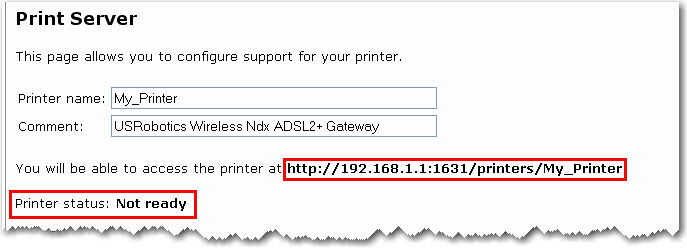
Καταγράψτε τη διεύθυνση της θέσης του εκτυπωτή. Θα χρειαστείτε τη διεύθυνση για να ρυθμίσετε τον εκτυπωτή σε υπολογιστές που είναι συνδεδεμένοι στο δίκτυό σας και στους οποίους θέλετε να δώσετε πρόσβαση στον εκτυπωτή.
Σημείωση: Θα πρέπει να εκτελέσετε αυτή τη διαδικασία σε όλους τους υπολογιστές του δικτύου σας για να επιτραπεί η εκτύπωση με χρήση του διακομιστή εκτυπώσεων στην πύλη.
Ανοίξτε τα Utilities (Βοηθητικά προγράμματα) και κάντε διπλό κλικ στο Print Center (Κέντρο εκτυπώσεων).
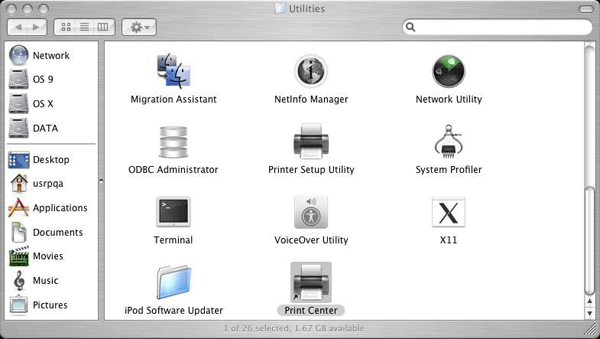
Κρατήστε πατημένο το πλήκτρο Alt/Option και κάντε κλικ στο Add (Προσθήκη).
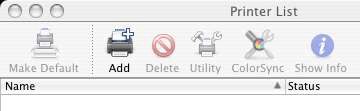
Επιλέξτε Advanced (Για προχωρημένους) και επιλέξτε ή πληκτρολογήστε τις τιμές που φαίνονται παρακάτω:
Device (Συσκευή): Internet Printing Protocol using HTTP
Όνομα συσκευής: HP Deskjet 990c (αυτό είναι παράδειγμα, επιλέξτε το δικό σας εκτυπωτή)
Device URI (URI συσκευής): http://192.168.1.1:1631/printers/My_Printer
Σημείωση: Οι πληροφορίες Device URI διαφοροποιούνται ανάλογα με τους πεζούς ή κεφαλαίους χαρακτήρες και πρέπει να πληκτρολογούνται ακριβώς όπως φαίνεται στην ενότητα Printer location (Θέση εκτυπωτή) στη σελίδα Status (Κατάσταση) της πύλης. Εάν τροποποιήσατε τη διεύθυνση IP της πύλης σας, χρησιμοποιήστε τη διεύθυνση IP της πύλης σας αντί για τη 192.168.1.1.
Σημείωση: Εάν δεν βλέπετε τη μάρκα ή το μοντέλο του εκτυπωτή στον κατάλογο, επικοινωνήστε με τον κατασκευαστή για να πάρετε ένα αρχείο PostScript Printer Description (PPD), συμβατό με IPP για Macintosh.
Σημείωση: Εάν δεν βλέπετε την οθόνη που παρουσιάζεται στην παραπάνω εικόνα, κρατήστε πατημένο το πλήκτρο Alt/Option και κάντε κλικ στο More Printers...

Επιλέξτε τον εκτυπωτή και κάντε κλικ στο Make Default (Ορισμός ως προεπιλεγμένος)
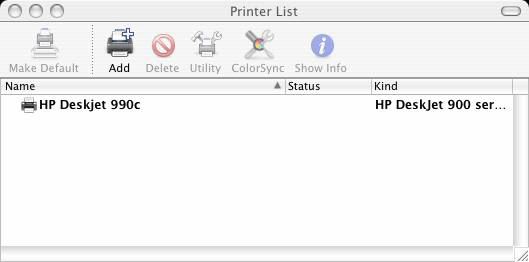
Ανοίξτε το Applications (Εφαρμογές) και κάντε διπλό κλικ στο TextEdit για να δημιουργήσετε μια δοκιμαστική σελίδα εκτύπωσης.
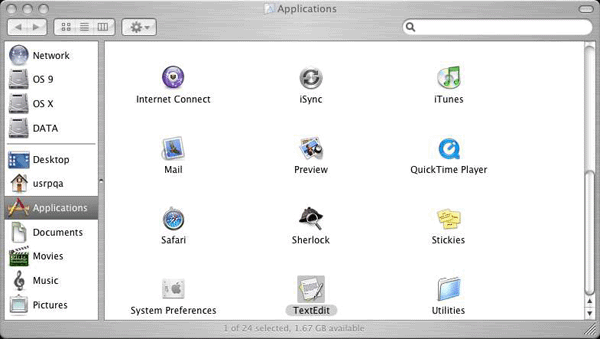
Πληκτρολογήστε κείμενο.